
obsidianにYoutube動画を埋め込んでみよう!
みなさんこんにちは。
久々の投稿になりました。ひいらぎです。
最近は医師国家試験の勉強やマッチング対策でなかなかまとまった時間を作れず、note作成に取りかかることができませんでした(汗)
書きたいネタが他にもたくさんありますが、今回は自分が勉強で使ってみてなかなか面白くてかなり使える機能だと思った内容を紹介したいと思います。
Intro
昨年からマークダウン記法を用いたデジタルノート作成のためにobsidianというアプリを使っておりまして、細かい知識のまとめや気づいたこと、to do listなどすべてobsidian上で管理するようにしていました。
obsidianについては、多くの人がnoteや他のサイトでも紹介・おすすめされていると思いますので私からの紹介は省きますが、大変使えるアプリですので皆様も使ってみてほしいと思います。
(時間があれば「obsidianはこれだけ使えれば大丈夫!」のような記事は書こうと思います。私も初心者で使いはじめて色々躓いたので…)
本題
さて、本題に入りますが、obsidian上ではコードを打ち込むことでYoutube動画を埋め込むことができます。
私はこの機能を身体診察(特に神経系)のまとめを作るときに利用しています。座学的な知識はYNや各社講義動画で確認することができますが、患者さんの動き・症状や医師の診察方法は字面を追うよりも実際の動画を見た方が簡単に覚えることができます。
「コードを打ち込む」というとなんだか仰々しい感じがしますが、Youtube上で[共有]ボタンを押し、[埋め込む]というところを選択するとズラズラっとコードが表示されるのでそれをobsidian上にコピー&ペーストするだけの簡単作業です。
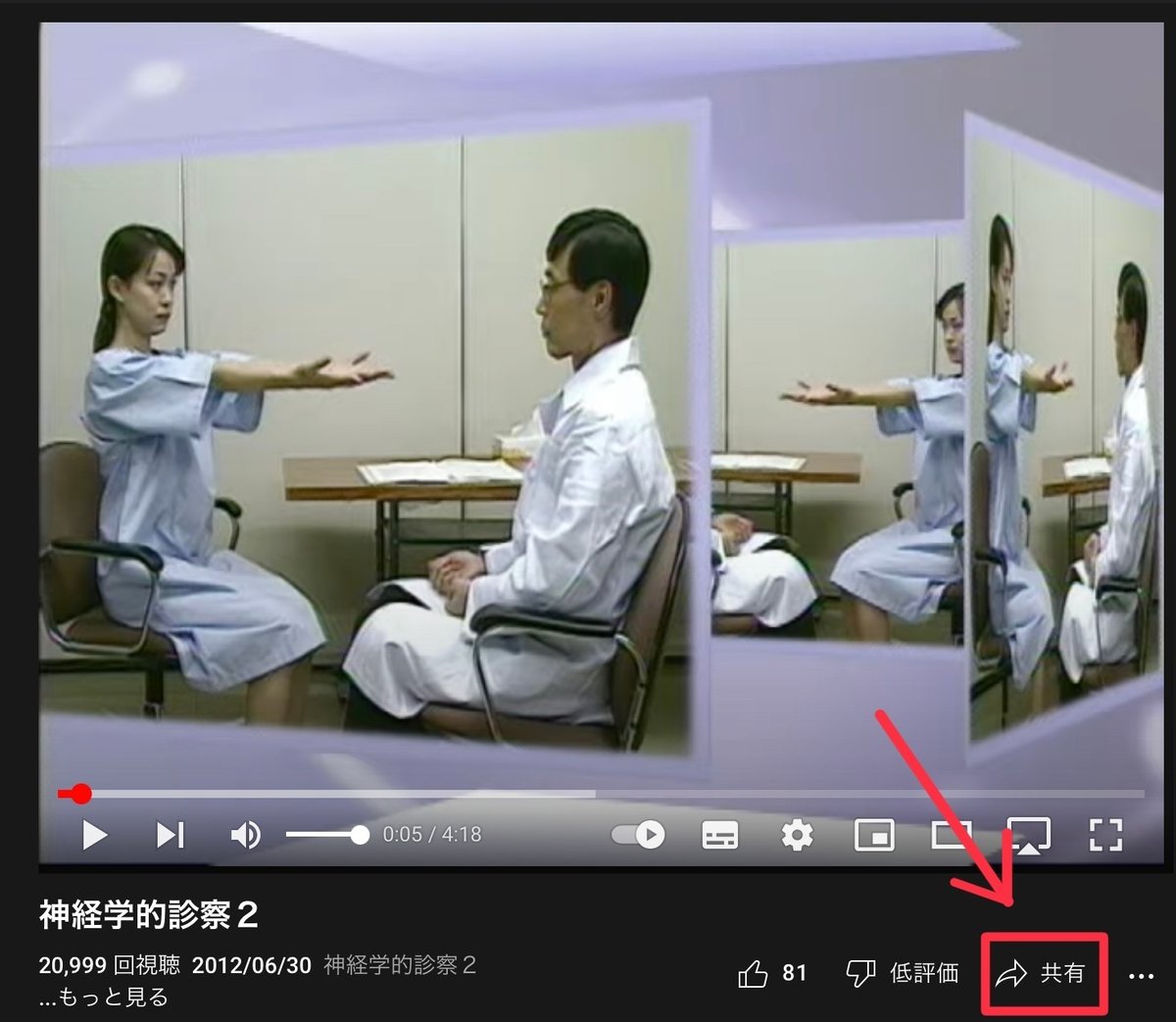

そのままobsidianを開きペーストして終了
補足1
次に、覚えておくともっと見やすい動画になる機能を紹介します。
例えば、「埋め込みたい動画は10分程度だが、自分が参考にしたい箇所は数秒だけ」ということは多々あります。
そんな時は[共有]ボタンを押す前に見たい動画の見たい箇所(秒数)にカーソルを合わせておいてから[共有]ボタンを押します。[埋め込む]を選択すると[開始位置]の時間に自分が見始めたい箇所の時間が表示されているのが確認できるので、チェックボックスにチェックを入れます。
そして先ほど同様にコピーをすると、自分が見たい箇所から動画がスタートします。

補足2
見たい箇所で動画を終了させたい場合、obsidian上でコードをペーストしたのち、?start=数字(←開始させたい箇所の秒数)の後に&end=数字(←終了させたい箇所の秒数)を打ち込んであげるとその箇所で動画が終了します。
例)?start=5&end=120
→これは埋め込んだ動画が「5秒のところから開始し、120秒(2分)のところで終了」という意味になります。
ポイントとしては、Youtube動画上での表示は「X分Y秒」ですが、コードで打ち込むときは「秒数([60×X+Y]秒)」となる点です。
慣れないうちは入力し終えたらobsidian内で動画を再生してみてきちんと打ち込みに成功しているか確認すると良いかもしれません。
?start=<秒数>&end=<秒数>

秒数に単位変換することに注意
見たい箇所をうまく切り取って効率の良い動画学習にしていきましょう。
わかりにくい箇所があればメッセージやDMなどで教えていただけると助かります。
読んでいただきありがとうございました。
